360如何升级win10系统?win10系统经过多个版本更新,已经稳定可靠,而且很多软件也不再支持win7系统,所以对自己的系统进行升级是个选择,这里小编推荐使用360进行免费升级,简单可靠,一起来看下具体的方法步骤吧。
360安全卫士不仅是一款杀毒软件,还可以升级更新系统的,相信很多用户还不知道如何使用?那么360能升级win10系统吗?答案是可以的,而且还是免费的,感兴趣的小伙伴一起看看下文方法步骤。
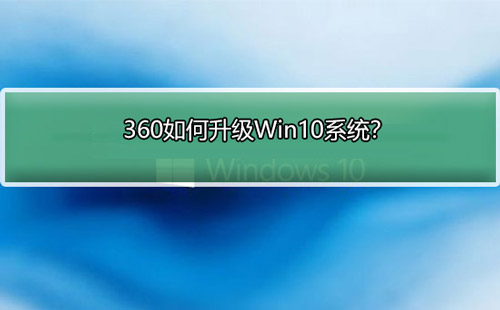
准备工作:
1、备份电脑重要数据
2、已激活的win7或win8系统
3、增加C盘容量大小
4、下载360安全卫士,并升级到最新版本,打开最新版的360,打开全部工具,点击打开“升级助手”。
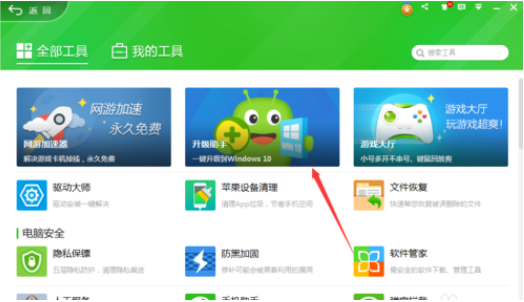
5、打开后就出现win10免费升级,点击中间绿色的“立即免费升级”。
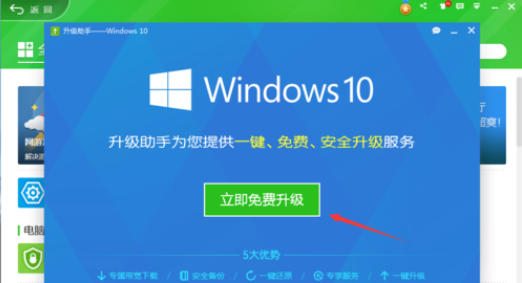
6、同意条款之后,对电脑进行检测。
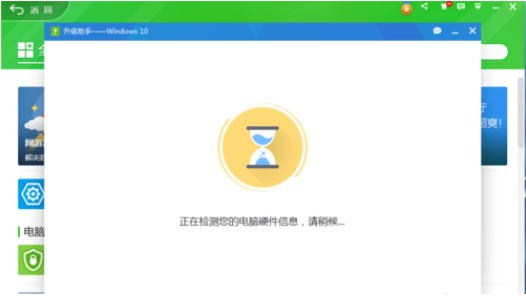
7、检测也完成,这里就会告诉你硬件是否支持升级,如果都通过,点击下方的“立即升级”。
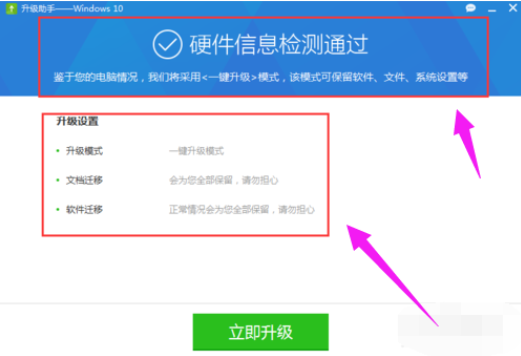
8、开始下载Windows10镜像,大小为3G-4G,等待下载完成。
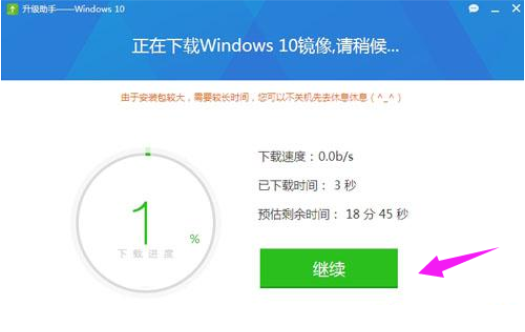
9、下载之后执行解压安装包。
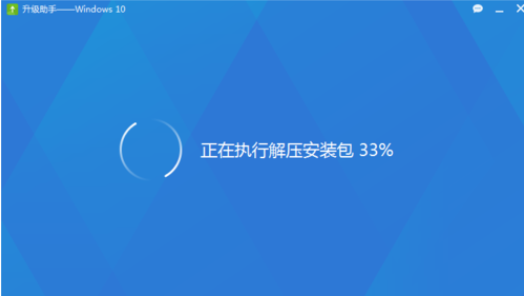
10、再接着按照步骤去做就可以了。
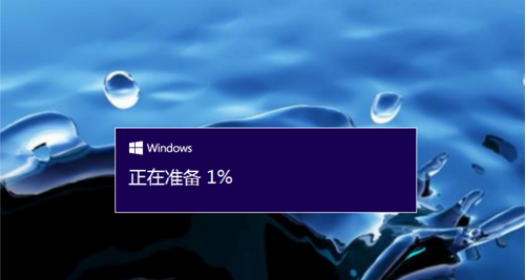
11、根据个人选择要保留的东西。
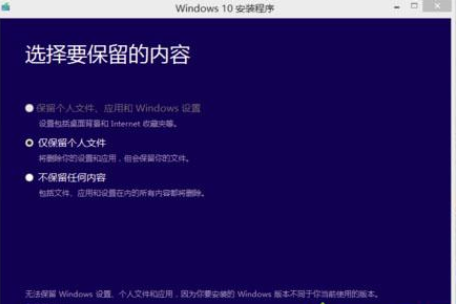
12、安装完成后进入全新的win10系统界面。
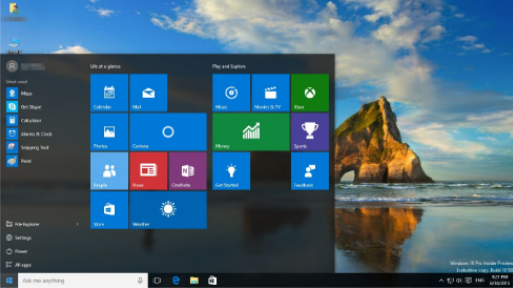
以上就是360免费升级win10的方法了,希望可以帮助到大家!更多系统教程请继续关注h9d教程网。

Win10怎样添加Microsoft Office Document Image Writer打印机

2023-12-30 / 11.40M

2023-12-30 / 39.48M

2023-12-30 / 36.11M

2023-12-30 / 66.23M

2023-12-30 / 109.49M

2023-12-30 / 175.74M
